ИТ Информатика I лабораторные работы. Методические указания по выполнению лабораторных работ по дисциплине
 Скачать 1.91 Mb. Скачать 1.91 Mb.
|
|
Заполнение рядов с помощью мыши Можно использовать маркер заполнения для быстрого заполнения ячеек и создания рядов. После выделения одной ячейки надо установить указатель на маркере заполнения и затем перетащить его в любом направлении. Содержимое этой ячейки копируется в выделенный диапазон. При выделении диапазона ячеек либо копируется диапазон в направлении перетаскивания указателя, либо расширяется ряд в этом направлении. Это зависит от содержимого ячеек, формы выделения и от того, нажата или нет клавиша Ctrl. Если выделенная ячейка или диапазон не содержат формул, рядом с указателем мыши появится небольшая экранная подсказка, показывающая значения, вводимые в ячейки по ходу движения указателя. 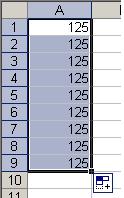 Рисунок 44 – Заполнение рядов с помощью мыши Функции. Синтаксис функций Excel Функции Excel – это специальные, заранее созданные формулы, которые позволяют легко и быстро выполнять сложные вычисления. Их можно сравнить со специальными клавишами на калькуляторах, предназначенных для вычисления квадратных корней, логарифмов и проч. Excel имеет несколько сотен встроенных функций, которые выполняют широкий спектр различных вычислений. Некоторые функции являются эквивалентами длинных математических формул, которые можно сделать самому. А некоторые функции в виде формул реализовать невозможно. Синтаксис функций Функции состоят из двух частей: имени функции и одного или нескольких аргументов. Имя функции, например, СУММ, описывает операцию, которую эта функция выполняет. Аргументы задают значения или ячейки, используемые функцией. В формуле, приведенной ниже: СУММ – имя функции; В1:В5 – аргумент. Данная формула суммирует числа в ячейках В1, В2, В3, В4, В5. =СУММ(В1:В5) Знак равенства в начале формулы означает, что введена именно формула, а не текст. Если знак равенства будет отсутствовать, то Excel воспримет ввод просто как текст. Аргумент функции заключен в круглые скобки. Открывающая скобка отмечает начало аргумента и ставится сразу после имени функции. В случае ввода пробела или другого символа между именем и открывающей скобкой в ячейке будет отображено ошибочное значение #ИМЯ? Некоторые функции не имеют аргументов. Даже в этом случае функция должна содержать круглые скобки: =С5*ПИ() Использование аргументов При использовании в функции нескольких аргументов они отделяются один от другого точкой с запятой. Например, следующая формула указывает, что необходимо перемножить числа в ячейках А1, А3, А6: =ПРОИЗВЕД(А1;А3;А6) В функции можно использовать до 30 аргументов, если при этом общая длина формулы не превосходит 1024 символов. Однако любой аргумент может быть диапазоном, содержащим произвольное число ячеек листа. Например: =СУММ(А2:А5;В4:В8) Указанные в ссылке ячейки в свою очередь могут содержать формулы, которые ссылаются на другие ячейки или диапазоны. Используя аргументы, можно легко создавать длинные цепочки формул для выполнения сложных операций. Типы аргументов В приведенных ранее примерах все аргументы были ссылками на ячейки или диапазоны. Но в качестве аргументов можно также использовать числовые, текстовые и логические значения, имена диапазонов, массивы и ошибочные значения. Некоторые функции возвращают значения этих типов, и их в дальнейшем можно использовать в качестве аргументов в других функциях. Числовые значения Аргументы функции могут быть числовыми. Например, функция СУММ в следующей формуле суммирует числа 24, 987, 49: =СУММ(24;987;49) Текстовые значения В качестве аргумента функции могут использоваться текстовые значения. Например: =ТЕКСТ(ТДАТА();"Д МММ ГГГГ") В этой формуле второй аргумент функции ТЕКСТ является текстовым и задает шаблон для преобразования десятичного значения даты, возвращаемого функцией ТДАТА(NOW), в строку символов. Текстовый аргумент может быть строкой символов, заключенной в двойные кавычки, или ссылкой на ячейку, которая содержит текст. Логические значения Аргументы ряда функций могут принимать только логические значения ИСТИНА или ЛОЖЬ. Логическое выражение возвращает значение ИСТИНА или ЛОЖЬ в ячейку или формулу, содержащую это выражение. Например: =ЕСЛИ(А1=ИСТИНА;"Повышение";"Понижение")&" цены" Именованные ссылки В качестве аргумента функции можно указать имя диапазона. Например, если диапазону ячеек А1:А5 присвоено имя "Дебет" (Вставка-Имя-Присвоить), то для вычисления суммы чисел в ячейках с А1 по А5 можно использовать формулу =СУММ(Дебет) Использование различных типов аргументов В одной функции можно использовать аргументы различных типов. Например: =СРЗНАЧ(Дебет;С5;2*8) Дополнительную информацию о функциях можно найти в окне диалога мастера функций, а также в справочной системе Excel. Кроме того, множество математических функций включено в надстройку "Пакет анализа". Порядок выполнения работы Вариант №1
В выделенные столбцы подставить нужные формулы.
Построить гистограмму распределение прибыли по месяцам и провести полиномиальную линию тренда к полученной зависимости.
Вариант №2 1. Построить форму для расчета аттестации группы студентов.
В выделенные столбцы подставить нужные формулы.
Построить гистограмму распределение урожайности по годам и провести экспоненциальную линию тренда к полученной зависимости.
Вариант №3 1. Построить форму для расчета выручки от продажи билетов в театр.
В выделенные столбцы подставить нужные формулы.
Построить гистограмму распределение количества сбоев и провести линейную линию тренда к полученной зависимости.
Вариант №4 1. Построить таблицу квадратов для чисел от 1 до 99. Подсчитать сумму всех квадратов чисел от 1 до 99
Построить гистограмму распределение количества продаж и провести линейную линию тренда к полученной зависимости.
Вариант №5 1. Построить таблицу кубов для чисел от 1 до 99. Подсчитать среднее значение всех полученных чисел.
Построить гистограмму распределение количества сбоев и провести степенную линию тренда к полученной зависимости.
Содержание отчета:
Контрольные вопросы
Список терминов: ячейка, лист, книга, относительная и абсолютная ссылка, условное форматирование. | ||||||||||||||||||||||||||||||||||||||||||||||||||||||||||||||||||||||||||||||||||||||||||||||||||||||||||||||||||||||||||||||||||||||||||||||||||||||||||||||||||||||||||||||||||||||||||||||||||||||||||||||||||||||||||||||||||||||||
